 晴れ
晴れ来週末に YZF-R125 コミュのオフ会が琵琶湖で行われます♪
とても楽しみにしているので雨天中止にならない事を祈っています。 (≧◇≦)…雨降らないで !!
今回のブログは、先日行った Androidタブレット(ASUS TF700T)のROOT化について、その作業
手順をメモとして残して置きたいと思います。メジャーな機種ではないためか残念ながらTF700Tの
ルート化について日本語の記事を見つける事ができませんでした。(´・ω・`)ショボーン
苦手な英語サイトの情報を Google 先生の英和変換機能を借りて何とかROOT化に成功し、カスタム
ロムを焼くところまでできたので、その作業工程を箇条書きで記します。
Android4.4.2(KitKat)のカスタムロムは毎日のように最新版が公開されており、更新されるたびに
安定性が増し快適に動作するようになってきています。
Android4.3.1(Jelly Bean)のロムは更新が終了し、不安定な物が多いため避けた方が良さそうです。
次回、そのカスタムロムの導入手順を書いていく予定です。ここでお約束ですが…
これから行う全ての操作は非常に危険で最悪、文鎮化(何をしても起動しないタダの重りになる)
する事があるので、試される方は自己責任でお願いします。
1.「設定」アプリを起動して前準備を行う。
(1) 「ユーザー設定」「セキュリティー」下の「提供元不明アプリ」にチェックを入れる
(2) 「タブレット情報」下の「ビルド番号」を7回連打する
※新たに「開発者向けオプション」が表示される
2.ブートローダーをアンロックする。※この操作を行うとメーカー保証が受けられなくなります。
(1) ASUS メーカーサイトから「Unlock_v8.rar」をダウンロードした後、任意のフォルダに解凍
(2) 「Unlock_v8.apk」をmicroSDカードにコピーして TF700T でファイルマネージャーから実行
3.ビルド番号:10.6.1.14.10の場合→10.6.1.14.8以下のバージョンにダウングレードする。
(1) ASUS メーカーサイトから「JP_epaduser_10_6_1_14_6_UpdateLauncher」をダウンロードする
(2) コピーしたファイルをmicroSDカードにコピーして設定アプリの「タブレット情報」から
「システム更新」を確認する。ビルド番号:10.6.1.14.6 を確認できたら更新を行う。
※アプリが消える可能性があるので、バックアップして置く事をお勧めします。
4.ビルド番号:10.6.1.14.6 を発見できなかった場合、一度端末を初期化する。
(1) TF700Tをシャットダウンする
(2) TF700Tの「電源ボタン」&「‐ボリュームボタン」を同時押ししてFastBootを起動
(3) 「‐ボリュームボタン」を2回押し「VIPE DATA」から初期化を実行
※全てアプリが削除され初期化されるので、バックアップして置く事を強くお勧めします。
(4) 3.の手順をもう一度行う
5.ルート化ツール「MotoChopper」をダウンロードし任意のフォルダに解凍する。
6.TF700TとPCを「ADB」接続する。
(1)「開発者オプション」下の「USBデバッグ」にチェックを入れる
(2) PCとTF700TをUSBで接続する

※PCのデバイスマネージャーから TF700T が ADB接続されている事を確認してください。
上図の様になっていない場合は ASUS メーカーサイトから「USBドライバ」をインストールして
から先に進んでください。
7.ROOT化に必要な「SUバイナリ」などをインストールする。
(1) 解凍した「motochopper」フォルダ下の「run.bat」を実行
(2) TF700Tを再起動

※ビルド番号:10.6.1.14.8 以前のバージョンに戻して置かないと SUバイナリがコピーされず
ROOT化に失敗します。私はココでつまずいて半日ほど潰しました orz
8.「SuperSU」アプリなどをダウンロード&実行して、ROOT権限が取れている事を確認。
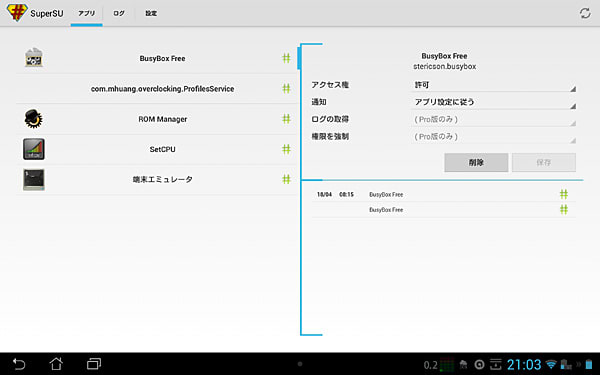
※「SUバイナリがありません」などのエラーが出なかったら ROOT化、成功です!!
これでROOT化していないと動ごかせないアプリ(SetCPU・ROM Manager etc)を使えるようになり…
システムのバックアップを取ったり、カスタムロムなどを焼いてAndroidOSを丸ごと入れ替える事も
可能です。それには更に面倒な作業が必要なので、カスタムロムの導入方法については次回、記述して
行きたいと思います。
最後に、Root化すると以下のデメリットもあります。
1.ROOT化している状態だと動作しないアプリ(パズドラ・DTCP-IP対応のDLNAアプリetc)がある。
2.ブートローダーをアンロックした時点でメーカーのサポートおよび修理を受け付けて貰えなくなる。
3.何度も言いますが、失敗すると文鎮化する可能性がある。
それでも良いから試してみたいという方はトライしてみてください。
その際に生じた損害について、一切責任を負いませんので自己責任でお願い致します。
※ 2014.4.29 追記
「ASUS TF700T カスタムロム導入編」を 2014.4.29 のブログにアップしました。良ければ参考にしてください。



























ASUS メーカーサイトから「USBドライバ」をダウンロードしたいのですが、所在が分かりません。
お手数ですが、お教えいただけないでしょうか。
コメントありがとうございます。
Windows8以降のOSであれば開発者オプション」の「USBデバッグ」にチェックを入れ
TF700TとUSB接続すれば自動的に「ADBドライバ」が適用されます。
Windows7以前のOSの場合、以下のASUSサポートページの「ドライバ&ツール」から
OSを選択し、ユーティリティーの「ASUS Pad PC Suite」をダウンロード&インストール
する事でADB接続を認識するようになります。
http://www.asus.com/jp/Tablets_Mobile/ASUS_Pad_TF700T/HelpDesk_Download/
ROOT化およびカスタムロム導入で使える幅は広がりますが、くれぐれも文鎮化しないように
気を付けて作業してください。お約束ですが、これらの操作は自己責任でお願いします。
詳細なご回答いただき、まことにありがとうございます。
結局、XDAでTF300T用のドライバを見つけてそれで接続できました。
XPのPCでADB接続しようとしていたのですが、「ASUS Pad PC Suite」も入れてはいたのですが、ドライバの引き当ては出来ませんでした。
root化はこのサイトの情報のおかげで完了できました。
引き続き、カスタムROMの組み込みに進みます。
有益で分りやすいサイトをありがとうございます。
USBドライバの適用について有用なコメントができず、申し訳ありませんでした。
XPの場合、適切なドライバを探してくれない事があるので手動でやるしか無さそうですね。
ともあれ、ROOT化に成功したようで何よりです。
カスタムロムは、そのコメント情報にもあるように、KitKatを使った方が良さそうです。
文鎮化させないためにも、必ずバックアップを取っておいてから行ってくださいね。
すんなりroot化できたわけでは無いので、上記手順でうまくできなかった個所を列挙しておきます。
(1) unlock tool v8
これは使えませんでした。ネット検索し、ひとつ前のversionを利用しました。しかし実行時にGoogleアカウントのパスワード入力画面が現れ、これは正しいパスワードを入れても受付けません。TF700T上からGoogleアカウントを削除して実行しました。
(2) 10.6.1.14.6に戻す
microSDカードが手元に無く、他の方法を検索しました。/sdcardフォルダーにUpdateLauncherを1回unzipしたものを置き再起動すると、更新するかどうか聞いて来ます。ASUSサイトのダウンロード・ファイルは二重にzipされているので、一段階のみunzipします。
後はmotochopperでroot化し、XposedInstallerを使って目的を達成できました。
無事にRoot化できたようで何よりです。
この記事も随分古くなってしまったので、相違点が出てきている様ですが、TF700Tは既に売却してしまい、Root化を検証する事ができないので、コメントでの補足は助かります。
今後も有益な情報を発信できるよう心掛けますので、当ブログをよろしくお願い致します。